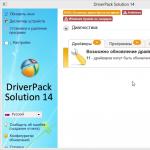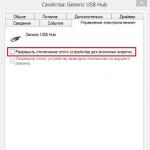Почему не работает звук в браузерах. Что делать? В интернете нет звука
Когда в браузере не работает звук, становится невозможно смотреть видео, слушать аудиозаписи, полноценно общаться по Skype. Порой эта неприятность - полная тишина в интернете - случается абсолютно неожиданно и звук пропадает полностью. Но чаще «немыми» становятся лишь некоторые программы, либо звук остаётся, но слышимость становится плохой. Какие предпринять шаги и что делать, если нет звука в интернете?
Что проверить в первую очередь?
- Посмотрите в трее, не отключен ли звук на значке динамика. Если он перечеркнут, надо снять галочку и поднять ползунок до нужного уровня. Проверьте, плотно ли вставлен ли в розетку штекер колонок.
- Может быть, выключен звук на колонках. Поверните по часовой стрелке регулятор. Светодиод на колонке должен гореть практически у любой модели.
- Проверьте звуковые настройки в той программе, которую используете сейчас. Может, например, быть выключен звук в «Скайпе».
- Перезагрузите компьютер. Иногда звук появляется при новом старте операционной системы.
Особенности настроек для браузеров
Если все подключено, однако в интернете по-прежнему нет звука, попробуйте следующие шаги.
Звуковые драйвера
Если перечисленные выше простые приемы не помогли, пора решать проблему глобально. Нередко в интернете не работает звук из-за проблем с программным обеспечением - драйверами, которые отвечают за аудио.
Чтобы переустановить драйвера на аудиоустройства, нужно скачать последнюю версию драйвера с сайта производителя вашей звуковой карты и запустить его установку. Возможен и другой способ действий:
- Зайдите в «Мой компьютер» и щелкните правой кнопкой мыши по белому полю из появившегося списка выберите последний пункт - «Свойства».
- На панели управления (слева) надо выбрать «Диспетчер устройств».
- Следующий шаг - «Звуковые, видео, аудиоустройства».

Если вы опасаетесь, что после переустановки что-то пойдет неправильно, создайте в системе точку восстановления. Для этого пройдите по маршруту «Панель управления», «Система», «Защита системы», «Создать...». Нужно только дать имя точке, а дата и время выставятся автоматически.
В большинстве случаев переустановка драйверов решает все трудности со звуком. Не забудьте перезагрузить компьютер после установки. Более подробно процесс обновления драйвера показан на видео:
Если звук есть, но работает плохо
При просмотре видео в интернете звук чаще всего прерывается из-за низкой скорости. Если у вас установлено высокоскоростное соединение, то скорость может упасть по нескольким причинам.
- Неверная настройка модема или роутера.
- Низкое качество оборудования.
- Запуск слишком большого числа вкладок браузера.
- Использование беспроводного соединения (wi-fi), не защищенного паролем.
- Компьютер «заболел», подхватил вирус, троян.
- Переполненная кэш-память у браузера.
- Включенные СВЧ-устройства (микроволновая печь), радио тоже снижают скорость интернета.
- Неполадки у провайдера, когда он ремонтирует или переустанавливает оборудование.
Вероятна и другая причина появления плохого, хриплого, прерывающегося звука. Возможно, вы случайно внесли изменения в настройки звука. Просмотрите все настройки динамика в трее (нужно открыть вкладку «Параметры»). Помехи выдаются, если стоит галочка на позиции «микрофон» (даже в тех случаях, когда микрофон реально не подключен к компьютеру). Также могут быть случайно включены эффекты (звук через трубу, органный зал и т.д.).
- Перезапустите браузер, попробуйте снова в том же браузере.
- Проверьте звук на других сайтах
- Проверьте Микшер в Windows
- Проверьте воспроизведение звука в другом браузере
- Убедитесь, что плагин Adobe Flash обновлен
- Проверьте еще один вариант воспроизведения аудио, например HTML5
- Переустановите звуковой драйвер.
Скорее всего, вы сами отключили этот звук - такое частенько случается.
Попробуем его включить. Нажимаем на значок регулировки звука и видим там Микшер - кликаем по нему. И если ползунок громкости звука находится в низу, просто подымаем его и готово!

Если дело не в этом, попробуйте перезагрузить браузер, а потом и компьютер. Если и это не даст результатов, то переустановка программы должна помочь. Удачи!
Если у вас пропал звук в браузере,вы должны предпринять такие шаги,и в пе5рвую очередь это
очистка кэша браузера.Затем после этой процедуры нужно сразу перезагрузить ваш компьютер.
Затем посмотрите какая у вас версия Флеш Player,ведь она может быть неактуальной и устаревшей,найдите новую последнюю версию,скачайте ее и установите.Это может решить проблему.
Еще как вариант нужно обновить звуковой драйвер в операционной системе.Все предпринятые меры должны решить проблему полностью.

Уточните, пожалуйста, включен ли у Вас звук для браузера в операционной системе. Для этого включите, пожалуйста, любой видеоролик или музыкальный плеер в интернете через Яндекс.Браузер, зайдите в Пуск -> Панель управления -> Оборудование и звук -> Настройка громкости и в появившемся окне (микшере) проверьте, включен ли звук для Яндекс.Браузера
Пропажа звука лечится очень легко, в панели задач вам нужно найти значок звука, нажать на него, а после нажать на Мишкер , в появившемся окне посмотрите где стоят ползуночки, ползунок на против нужного браузера поднимаем в верх.
Если все ползунки вверху и проблема не в этом, возможно дело в самом браузере или в вирусе, просканируйте компьютер антивирусом и переустановите браузер.

А какой там звук должен быть? Видео со звуком у меня, а какие ещ звуки?Я дня четыре сижу на Яндекс-браузере не могу нарадоваться, свою верную Мазилу забросил,хоть и сидел на ней всю жизнь,ЗЫ для Безразличного у меня и почта Яндекса работает и расширение с Хрома(Adblock Plus)установил(нет рекламе).
Для начала проверьте включен ли звук в видео, которое вы хотите посмотреть.
1) Там есть такой знак динамика
если он перечеркнут, значит звук отключен, нажмите на него и звук включиться.
2) Но если с этим значком все в порядке, то проблема в браузере Яндекса, значит звук не настроен и его можно настроить.
Очень удобное, буквально 20 секундное видео, как это сделать.
3) Может глючить звук из - за расширения, тогда нужно Отключить звук на всех вкладках . переключить на Включить звук на всех вкладках.
4) Еще есть вариант почистить память браузера:
Нажимаем Меню - Настройки - Показать дополнительные настройки - Очистить историю - За все время - Очистить историю.
Только оставляйте галочки в Очистить кэш, а также в Файлы cookie, иначе пропадут уже сделанные закладки и другие удобные штуки.
5) Если все это проделали, а звука нет, то нужно удалить программы для звука в браузере Flash Player или Flash Player Plugin.
Удалить можно зайдя в Панель управления, а потом в Удаление программ, только так точно удалится.
А потом поставить новую программу для звука, можно скачать ее здесь.
Еще разные варианты по звуку можно посмотреть на этом сайте.
Если в браузере Яндекс пропал звук, надо открыть в панели задач микшер (там где громкость) и посмотреть, не отключена ли громкость в этом браузере. Ниже посмотрите рисунок (но у меня Мозилла):

Также быть может у вас отключены колонки.
Надо начинать с простого, а потом уже переходить к более сложному, например, к переустановке самого браузера или переустановке Флеш Player.
Конечно согласна, что прежде чем удалять браузер Яндекс сначала стоит проверить все сопутствующие настройки. Но мне он совсем не нравится и меня не удивляет пропажа звука в Яндекс браузере так как этот браузер постоянно зависает сам по себе, меняет настройки, что вообще подбешивает. Так что если вдруг пойдет еще что то не так советую его удалить и выбрать другой браузер.
Дело в том, что не у всех есть в настройках звука...в появившемся окне (микшере) проверьте, включен ли звук для Яндекс.Браузера
И ещ поправка. У меня лично звук пропадает не полностью а выборочно. Одни ролики крутит со звуком, другие без. Приходится копировать ссылку и переходить в мозилу.
Возможно дело в том, что умолчанию громкость звука начинается на уровне 0, поэтому когда вы включаете любое видео, нужно увеличить уровень громкости вручную. Есть также совет в сети о том, что, вероятно, используемая версия браузера устарела и перестала поддерживать некоторые функции, и его просто нужно обновить или переустановить заново.
Есть также и другие советы:
Нет звука в интернете? Часто такая проблема решается просто. Узнайте, как восстановить звук самостоятельно, не прибегая к помощи специалистов. Многие пользователи сети сталкиваются с ситуацией, когда нет звука в интернете, в одном из браузеров либо во всех сразу. Как решить эту проблему? Предлагаем вам несколько советов, которые помогут восстановить звук самостоятельно, не обращаясь к специалистам.
Итак, почему в интернете нет звука? Причиной могут быть как настройки Flash модуля либо расширений браузера, так и сбой в работе флеш плеера.
Очистка КЭШа
Если у вас нету звука в интернете, в первую очередь нужно попробовать очистить кэш браузера. После очистки кеша обязательно перезагрузите браузер и проверьте, исчезла проблема или нет.
Отключение Flash модуля
Если очистка кэша не помогла, и у вас по-прежнему нет звука в интернете, следует отключить флеш модуль. Возьмем, например, браузер Гугл Хром. Отключение в Хроме Flash модуля происходит следующим образом:
- в адресной строке набираем chrome://plugins/.
- нажимаем кнопку «подробнее» и отключаем Flash. Как правило, в таблице есть три разновидности Flash, необходимо отключить «Shockwave Flash». Находим файл под названием pepflashplayer.dll и нажимаем «отключить».
- перезагружаем браузер и проверяемь звук.
Более подробно можно узнать как отключить Flash и что делать, когда нету звука в интернете, перейдя по ссылке.
Изменение настроек расширения
В случае если все вышеперечисленное не помогло, и все еще нет звука, нужно попробовать изменить настройки расширения браузера. Для этого в панели расширения устанавливаем параметр «Включить звук во всех вкладках».
Переустановка Flash Player
Если испробованы все способы, и вы все еще не определили, почему же в интернете нет звука, необходимо переустановить на компьютере флеш плеер, предварительно удалив работающую версию. Для этого зайдите в панель управления вашего компьютера, потом перейдите в раздел «удаление программ», выберете Flash Player и полностью деинсталируйте его. Затем скачайте новую версию плеера. Установив программу заново, выполните перезагрузку компьютера и проверьте, появился ли звук.
Если ни один из указанных способов не помог, посмотрите видео на тему «почему нет звука в интернете», тут. Видео рассказывает, как устранить проблем со звуком на ПК и какие настройки виндовс для этого необходимо поменять. Ведь проблема может заключаться не только в настройках браузера, но и в самом компьютере. В этом случае придется проверить настройки биоса, аудио кодеки, совместимость драйверов, звуковой и сетевой карт и т.д.
Подпишись на обновления блога по RSS, Email, twitter!
saitowed.ru
Что делать? В интернете нет звука. Решаем проблему
Очень часто пользователям вычислительных систем приходится решать простейшие на первый взгляд вопросы, такие, например, как «что делать, в интернете нет звука». Представьте себе, иногда подобные проблемы ставят в тупик даже настоящих компьютерных гуру с многолетним стажем работы. Сегодня мы дадим ответ на вопрос: "Что делать? В интернете нет звука".
Сходства и различия
Как известно, в современных операционных системах невозможно обращение программы непосредственно к функциям исполняющих устройств, минуя модули ядра. Следовательно в рассматриваемой теме звук, если он вообще есть, должен присутствовать и во всей системе. Другими словами, если при просмотре интернета нет звука, то нужно убедиться, что в приложениях звуковоспроизведение работает. Например, достаточно запустить фильм, музыку, игру и пр. В случае тишины причину необходимо искать в:
Аудиоадаптере (не запрещен ли в БИОС или диспетчере устройств);
Колонках или наушниках (иногда достаточно поправить случайно задетый штекер);
Системных настройках громкости, конфигурации динамиков и назначении основного воспроизводящего устройства ("Пуск - Панель управления – Звук").
Тем не менее проблема «Что делать? В интернете нет звука» не всегда решается так просто. Чаще всего причина в другом, и решение отличается от того, которое применимо к обычным приложениям.
 Пришла пора менять программу
Пришла пора менять программу
Так как для просмотра страничек (включая интерактивные) в глобальной сети используется специализированное приложение – браузер, то очевидно, что при различных проблемах первым делом необходимо проверить работоспособность ресурса в альтернативных продуктах. Если на страничке должно воспроизводиться аудио, но в действительности в колонках тишина, то нужно не читать о том, как настроить звук в интернете, а поменять браузер. Например, в случае отсутствия звука в Internet Explorer необходимо открыть этот же ресурс в Firefox, Chrome или другом браузере. Очень часто такое простейшее действие оказывается невероятно эффективным. Невозможность корректной работы с содержимым некоторых страничек вызвана частичной поддержкой стандартов самим браузером. Мы рекомендуем открыть сайт html5test.com и, проверив результат в своих браузерах, выбрать наиболее прогрессивный.
 Громкость звука в приложениях
Громкость звука в приложениях
В системах Windows от Vista до 8 предусмотрена возможность независимого регулирования громкости каждого из приложений. Так, если не удается разобраться с вопросом: «Что делать? В интернете нет звука», - то при открытой страничке нужно нажать правую кнопку на изображении динамика в системном трее и выбрать «Открыть микшер громкости». Здесь следует убедиться, что интенсивность звука для работающих программ не слишком низкая.
И опять кодеки
Часто воспроизведение звукового потока с интернет-страничек происходит посредством установленных в системе программных модулей-обработчиков. Очевидно, что при их отсутствии никакого звука не будет. Хотя владельцы ресурсов тем или иным способом ставят посетителей в известность о необходимости инсталляции той или иной программы, иногда это оказывается незамеченным. Мы рекомендуем каждому пользователю интернета предварительно скачать и установить следующие программы:
Adobe Flash Player от Adobe актуальной версии;
Java виртуальную машину соответствующей операционной системе разрядности (32 или 64).
fb.ru
Почему нету звука в интернете?
Самые популярные материалы за последнюю неделю
Причины отсутствия звука в интернете следует искать в аппаратной или программой среде компьютера, то есть, либо у вас есть неисправные компоненты, либо возникли проблемы в работе операционной системы или некоторых программ. Кстати, это не зависит от того, какую именно ОС вы используете. Казусы такого рода могут случиться и с Windows XP, и в Linux и даже в системе Windows 7. Самые современные и дорогостоящие звуковая карта, колонки, наушники часто не спасают в такой ситуации. Вначале нужно выяснить причину отсутствия звука на компьютере. Сделайте это, следуя пошаговой инструкции восстановления звука.
1. Перезагрузите компьютер, звук может появиться при запуске операционной системы.
2. Проверьте, вставлен ли штекер от колонок в розетку электросети. Если обнаружили, что он свободно болтается, обязательно воткните штекер в рабочую розетку.
3. Посмотрите, в каком положении выключатель на колонках. Включите звук на передней панели колонки, повернув регулятор громкости по часовой стрелке. Почти у всех моделей колонок имеется индикатор. Если колонки включены, то на одной из них обычно горит лампа питания.
4. Проверьте панель задач на рабочем столе, найдите значок динамика. Он не должен быть зачёркнутым. Если вы обнаружили такой казус, то просто нажмите кнопку «Включить звук”.
5. Обратите внимание на уровень динамиков, возможно, он понижен до минимального, то есть практически равен нулю. Если звук сильно убавлен, то просто подтяните ползунки до желательного уровня.
6. Проверьте работоспособность колонок, используя любой источник звука: плеер, телефон, другой компьютер, например ноутбук вашего друга.
7. Проконтролируйте наличие неизвестных компонентов в диспетчере устройств. В таком случае устройство обозначается восклицательным значком. Откройте диспетчер устройств следующим образом: войдите в «Пуск», потом «Панель управления», затем найдите «Система и безопасность». В графе «Система» отыщите надпись «Диспетчер устройств». В этом окне все устройства должны быть опознаны, то есть без восклицательных знаков. Если такой значок есть, то необходимо провести установку драйверов на звук.
8. Установите драйвера на звук. Ваш звуковой процессор может быть установлен на отдельную звуковую плату или встроен в материнскую плату. Драйвера можно скачать на сайте производителя процессора или звуковой карты.
9. Попробуйте поставить в системный блок компьютера работающую звуковую карту (можно попросить на время у друга). Если проблема звука решится таким образом, то купите новую звуковую карту или попытайтесь восстановить функциональность старой.
10. Попробуйте «реабилитировать» точку восстановления в операционной системе. Путь к этой программной среде в Windows 7 такой: «Пуск», « Все программы», выбрать «Стандартные», затем «Служебные» и наконец «Восстановление системы».
11. Радикальное средство - переустановка операционной системы. В первую очередь, после установки драйверов на чипсет материнской платы, следует позаботиться о звуковых драйверах. Возможна несовместимость оборудования. Если звук появился, то постепенно устанавливайте программы и оборудование дальше. Кстати, звук может исчезнуть в любой момент по причине программного конфликта либо конфликта используемого оборудования.
12. Обратитесь к своему интернет-провайдеру, возможно проблема отсутствия звука связана не с вашим компьютером, а вызвана неисправностями в системе соединения с интернетом. Попробуйте подключить другой модем. Сообщите о своей проблеме в центр поддержки вашего провайдера.
13. Если проблему звука не удается решить положительно ни одним из вышеуказанных способов, то единственный вариант – воспользоваться услугами специалиста, или отнести «молчащий» компьютер в сервисную мастерскую. Главное, не впадайте в отчаяние, ведь все технические проблемы можно решить!
Источник картинки: t0.gstatic.com
VseOtvetyTut.ru
Почему нет звука в браузере, пропал звук?
 Всем привет! Бывает ситуация, когда звук на компьютере есть, а в браузере звука нет. Поэтому сегодня я дам вам советы по проблеме «нет звука в браузере». Советы пригодятся для всех браузеров.
Всем привет! Бывает ситуация, когда звук на компьютере есть, а в браузере звука нет. Поэтому сегодня я дам вам советы по проблеме «нет звука в браузере». Советы пригодятся для всех браузеров.
- Перед тем, как выполнять действия приведенные ниже, проверьте звук в колонках и на самом компьютере. Возможно отключен звук (поставлена галочка «отключить звук» или снижена громкость до нуля. Или проблема в колонках.
- Затем попробуйте переустановить сам браузер. Если после проверки все равно нет звука в браузере, то читаем далее.
Нет звука в браузере, пропал звук? Что делать в этой ситуации?
Очистка кэша. Попробуйте почистить кэш браузера. В каждом браузере это делаться по разному, но принцип один и тот же. Если не знаете как это сделать, просто введите в поисковику «как очистить кэш» для конкретного браузера и найдите ответ. Я же покажу на примере Гугл Хром:
Меню -> Настройки -> Прокручиваем в самый низ и нажимаем «Показать дополн. настройки» -> Жмем «Очистить историю» -> Оставляем галочку только на «Очистить кэш» и «Файлы cookie» и не забываем выбрать «За все время» -> И нажимаем «Очистить историю«
- После этого, перезагрузите браузер и попробуйте воспроизвести звук, возможно это поможет решить почему пропал звук в браузере.
Отключение Flash модуля. Если первый совет не помог и все также нет звука в браузере, тогда попробуйте отключить Flash модуль. В каждом браузер это делаться тоже по-разному. Я покажу на примере браузера Гугл Хром, а вы будете делать тоже только для своего браузера. Итак, если пропал звук в хроме или в любом другом браузере, то:
- Набирайте в адресной строке Хрома: chrome://plugins/
- Потом жмем «Подробнее». Потом надо отключить Flash. В таблице (списке) Flash ,в большинстве случаев, три штуки.
- Отключаем флеш с названием «Shockwave Flash», в расположении которого находиться файл pepflashplayer.dll, нажмите «Отключить». Перезапустите браузер, пробуем запустить звук. (кому не ясно - в конце статьи есть видео)
Расширение. Если не помогли выше перечисленные советы и все же нет звука в браузере. Возможно пропал звук из-за расширения.
- Зайдите в панель расширение своего браузера и нажав на значок расширения есть галочка «Отключить звук на всех вкладках». Может быть отключен звук именно в расширении. Переключите на «Включить звук на всех вкладках».
Переустановка Флеш Player. Если все равно нет звука в браузере. То нужно переустановить Флеш Player. Для этого нужно удалить старый.
- Заходите в Панель управления, далее идете в Удаление программ
- Выбираете Flash Player или еще он под названием Flash Player Plugin и нажимаете «Удалить».
- После этого, переходим на сайт: http://get.adobe.com/ru/flashplayer/otherversions/ ,скачиваем новый Flash Player и устанавливаем.
- После установки перезагрузите компьютер и попробуйте запустить звук в браузере.
Это все решения, которые я знаю на вопрос «Почему нет звука в браузере». Если кто знает другие способы решение «Почему пропал звук в браузере», то пишите в комментарии, буду очень признателен.
allons.ru
Почему нет звука при просмотре видео на компьютере
Многие владельцы компьютеров и ноутбуков, любят смотреть различные фильмы, сериалы, ролики и слушать музыкальные произведения. Нередко начинающие пользователи могут сталкиваться с различными вопросами и сложностями.
Например, может случиться так, вы решили что-то посмотреть, но оказалось, что звук не воспроизводится. Становится интересно, почему нет звука при просмотре видео на компьютере и возможно ли исправить неполадки самостоятельно, не обращаясь в сервисный центр?
Для ответа на данный вопрос, давайте сначала разберёмся с причинами, из-за которых, может возникнуть ситуация, когда звук не работает:
- Громкость на нуле или не включены колонки;
- Звук отключен на самом видео;
- Отсутствие специальных драйверов;
- Нет кодеков, требующихся воспроизведения видеозаписей или звукового сигнала;
- Не воспроизводится при просмотре фильмов в Интернете;
- Наличие вирусной программы на компьютере.
Всё вышеперечисленное является наиболее частыми неполадками, из-за которых, не проходит звуковой сигнал. Теперь стоит рассмотреть каждую из них по отдельности и найти решение возникшей проблемы.
Небольшие неприятности
Наиболее распространённой ситуацией, при которой может отсутствовать звук является нулевая громкость на микшере или просто отключенные колонки. Если возникла такая ситуация вначале проверьте уровень громкости на компьютере.
Для этого с правой стороны рядом с датой кликните на значок в виде динамика и при необходимости поднимите шкалу.

Если вы хотите что-то посмотреть, с использованием колонок, то проверьте, подключены они к разъёму зелёного цвета на компьютере. Также стоит посмотреть, не перетёрлись ли провода от колонок.
При просмотре видео через Интернет, стоит посмотреть включен ли значок в виде динамика на нём самом. Как правило, он располагается с правой стороны. Если на значке стоит крестик или перечёркнуто по диагонали, то это означает, что громкость выключена. Чтобы её включить потребуется просто нажать на динамик повторно.
Кроме этого ещё одной причиной, по которой могут происходить сбои в подаче звука, заикание, отставание или его отсутствие это устаревший Flash Player.
В этой ситуации не редки случаи, когда одно видео в Интернете может воспроизводится со звуком, а другое - без звука, однако, скачав видео на компьютер, при воспроизведении его, звук появляется. Да и в комментариях видно, что у других слушателей видео воспроизводится со звуком.
Чтобы всё заработало, нужно просто обновить программу. Для этого в браузере введите adobe.com и нажмите на «Проверить сейчас». После этого появится вся необходимая информация, в том числе и ссылки на обновление программы.

Наличие некоторых вирусов, также может влиять на звуковой сигнал. Поэтому старайтесь регулярно выполнять глубокую проверку антивирусом.
Как настроить систему
Если вопрос, почему нет звука при просмотре видео на компьютере, после проведения различных проверок, так и остаётся открытым, тогда зайдите в настройки аудиосистемы.
В «Панели управления» найдите «Оборудование и звук», здесь вам потребуется открыть программу «Диспетчер Realtek HD». В ней необходимо провести настройку и проверку работы определённых параметров.

После открытия программы, в разделе «Динамики» нужно найти «Конфигурация динамиков» и выставить звук «Стереофонический».
Затем проверьте работу настроек, нажав в данном окошке на значок динамика в разделе главная громкость. Если звука нет, а вы используете наушники, то возможно, проблема в них. Чтобы убедится в этом, при просмотре видеозаписи попробуйте воспользоваться колонками.
Причина отсутствия звука при просмотре видео на компьютере, может заключаться в самой программе установленной по умолчанию, которая это видео воспроизводит. Попробуйте запустить видео-файл из другой программы, как правило, на компьютере установлено несколько программ для воспроизведения видео.
Отсутствие драйверов
В случае если, вы всё проверили и не обнаружили никаких неполадок, то причина, может быть в драйверах, вернее в их отсутствии.
Начнём с того, что драйверы являются дополнительными программами, связывающие работу операционной системы, с внутренними программами или внешними устройствами.
То есть они исполняют роль связующего звена и поэтому без них нельзя обойтись. Для проверки наличия драйверов на персональном компьютере требуется сделать следующее:
- Войти в «Панель управления»;
- Во вкладке «Система и безопасность» выбираете «Система».
Если есть строка, в которой указано «Звуковые, видео и др. устройства», то тогда всё должно быть в порядке. При отсутствии такой записи и наличии на месте восклицательных знаков в жёлтых треугольниках, необходимо будет провести установку дополнительных программ.
Каким образом проводится установка дополнительных программ
Если вам требуется провести установку драйверов, то это можно сделать, щёлкнув правой клавишей мыши по месту, где находятся восклицательные знаки. В раскрывшемся меню выберете «Свойства».
При открытии нового окна, потребуется зайти на «Драйверы» и нажать на обновление. Далее нажимаете левой клавишей мышки на «Автоматический поиск драйверов».
При наличии данных программ на флешке или установочном диске, которые уже стоят в компьютере, выбираете «Выполнить поиск на этом компьютере». Указываете системе необходимый каталог с нужными драйверами и производите установку.
Для чего нужны кодеки и их установка на ПК
Если при воспроизведении видеозаписей вы слышите треск в звуке и это не единичный случай, то в данном случае потребуется установка дополнительных программ для устранения данной неполадки – кодеков.
С их помощью происходит сжатие данных используемых при цифровой обработки в видео или аудио. Самым распространенным и удобным вариантом кодека для установки является K-Lite Codec Pack. Желательно использовать полную версию Full plus.
Установка программы не займёт много времени и не доставит сложностей. Всё что требуется это нажать в файле для установки на правую кнопку мышки и выбрать «Запуск от имени администратора».
Почему нет звука при просмотре видео на компьютере, итог
С вопросом, почему нет звука при просмотре видео на компьютере, можно разобраться самостоятельно. Однако если после предпринятых вами мер, всё равно наблюдаются проблемы, стоит обратиться за помощью к специалисту.
P.S. Прикладываю скриншоты моих заработков в партнёрских программах. И напоминаю, что так зарабатывать может каждый, даже новичок! Главное - правильно это делать, а значит, научиться у тех, кто уже зарабатывает, то есть, у профессионалов Интернет бизнеса.


Вы хотите узнать какие ошибки совершают новички? 99% новичков совершают эти ошибки и терпят фиаско в бизнесе и заработке в интернет! Посмотрите, чтобы не повторить этих ошибок - «3 + 1 ОШИБКИ НОВИЧКА, УБИВАЮЩИХ РЕЗУЛЬТАТ».
Вам срочно нужны деньги? Скачайте бесплатно: «ТОП - 5 способов заработка в Интернете». 5 лучших способов заработка в интернете, которые гарантированно принесут вам результат от 1 000 рублей в сутки и более.
Здесь готовое решение для вашего бизнеса! А для тех, кто привык брать готовые решения, есть «Проект готовых решений для старта заработка в Интернет». Узнайте, как начать свой бизнес в Интернете, даже самому «зеленому» новичку, без технических знаний, и даже без экспертности.
ingenerhvostov.ru
В принципе, действуйте согласно следующим рекомендациям.
В первую очередь проверьте, действительно ли включена опция воспроизведения звука в самом браузере. Сделать это можно, зайдя в раздел «Мультимедия» (полный путь начинается так: Пуск - Программы - Internet Explorer(в панели меню выбираете "Сервис") – Свойства обозревателя – вкладка Дополнительно). Когда вы найдете нужный раздел, в открывшемся окне увидите надпись «Воспроизводить звуки на веб-страницах». Поставьте галочку в соответствующем пункте (щелчок левой клавишей мыши), если ее там раньше не было.
Возможна и другая причина отсутствия звука: по какой-то причине программа, находящаяся на сайте, выполняется с ошибками. Соответственно, настройки браузера в этом случае ни к чему не приведут.
Если основной браузер не Internet Explorer, а Mazilla Firefox, на своем персональном вам надо выполнить немного другие действия.
Если ссылки на звуковые файлы не хотят открываться в медиаплеере, а встроенный (собственный) Mazilla не может их запустить, откройте «Мазиллу» и в верхнем меню нажмите на клавишу «Инструменты». Далее вам предстоит пойти по пути: Настройки - вкладка Приложения – Звукозапись, и установить «Использовать проигрыватель Windows Media».
В случае, если сайты на вашем ПК через браузер Opera, то восстановить звук будет так же просто, как описано выше. Чтобы проверить, все ли настройки верны, откройте свой браузер, зайдите в меню «Программы», нажав на значок в левом нижнем углу. В появившемся меню выберите «Настройки» – «Общие настройки». В новом окне переходите на вкладку «Расширенные» и в левом меню найдите и кликните мышью на «Содержимое». Удостоверьтесь, что там стоит галка на «Включить звук на веб-странциах».
Если после подключения колонок к компьютеру воспроизведение звука не осуществляется, вам нужно выполнить ряд настроек, которые позволят устранить данную проблему. Следует заметить, что настройка всех необходимых параметров выполняется достаточно быстро и не требует от пользователя каких-либо особенных знаний в устройстве ПК.
Вам понадобится
- Компьютер, колонки.
Инструкция
Так, вставив устройства в звуковой выход , в открывшемся окне установите параметр «Линейный выход». Если после подключения на рабочем столе не появилось никакого информера, значит, операционная система автоматически определила тип оборудования. Теперь можно перейти к следующему шагу.
Перед тем, как вы приступите к дальнейшим настройкам, включите колонки, выставив регулятор громкости на изделии в максимальное положение. Убедитесь, что режим «MUTE» (подавление аудио сигнала) находится в выключенном состоянии.
Откройте настройки воспроизведения звука на компьютере, кликнув левой кнопкой мышки по иконке динамика, расположенной в системном трее. Установите все регуляторы в верхнее положение. Если после этих действий звук не появится, зайдите в раздел «Параметры» и кликните по меню «Свойства».
Поставьте флажки напротив всех значений, после чего сохраните изменения. Теперь окно настроек звука будет дополнено рядом дополнительных регуляторов. Вам нужно выставить их все в максимальное положение, после чего проверить работоспособность аудиоустройства. После внесенных вами изменений в разделе звуковых настроек подключенные колонки будут работать в нормальном режиме.
Видео по теме
Включение колонок – довольно непростой процесс, если вы это делаете впервые. Он включает в себя не только переключение режима on-off на передней панели акустической системы, но и соединение ее с адаптером и установку драйвера звукового устройства.

Вам понадобится
- - колонки;
- - драйвер звуковой карты.
Инструкция
Убедитесь в том, что на вашем установлена звуковая карта. Найдите на ней разъемы для подключения колонок, микрофона, наушников и так далее. Обычно, если у вас стационарный персональный компьютер, выходы звуковой карты расположены на задней его стенке. В некоторых случаях имеется вариант подключения акустической системы к его передней панели, если вам это удобно.
Найдите разъем, который отмечен пиктограммой с изображением наушников или соответствующей надписью. Подсоедините провод главной колонки к этому разъему, убедитесь в том, что колонки включены, и уровень громкости не установлен на минимальный уровень. Проверьте их подключение к сети.
Установите драйвер звуковой карты, если этого не было сделано раньше. Вставьте специальный диск с программным обеспечением в привод, запустите программу установки, если вы обладаете навыками уверенного пользователя ПК, выполните настройку адаптера вручную, указав при установке драйвера параметры на свое усмотрение. Перезагрузите компьютер, когда установка устройства будет выполнена.
Попробуйте включить один из медиафайлов на вашем компьютере, например, запись в формате MP3. Если все сделано правильно, звук появится из ваших колонок. Настройте уровень громкости выхода со звуковой карты при помощи специальной пиктограммы в правом нижнем углу экрана.
Если вы 5.1, подсоедините каждую колонку к главному устройству при помощи специальных акустических проводов. Вставьте специальный провод для подключения к компьютеру. Выполните подключение акустической системы к звуковой карте вашего персонального компьютера, соблюдая цветовую схему. Обратите внимание, что у вас должна быть установлена специальная звуковая карта, которая поддерживает подключение таких акустических систем.
Полезный совет
Используйте обновленные версии драйверов звуковой карты.
Динамик является оконечным устройством воспроизведения звука. Он характеризуется чувствительностью, внутренним сопротивлением и звуковой отдачей. К трансформаторным и бестрансформаторным усилителям динамики подключаются по-разному. Общим является то, что его нужно согласовать с выходным сопротивлением и мощностью усилителя.

Вам понадобится
- - динамик;
- - усилитель;
- - омметр;
- - провода;
- - паяльник;
- - пассатижи;
- - отвертка;
- - припой и канифоль.
Инструкция
Выходное сопротивление и мощность выходного каскада транзисторного или бестрансформаторного усилителя должны быть известны по паспортным либо расчетным данным. В этом случае вам понадобится только динамик с соответствующей мощностью и с соответствующим внутренним сопротивлением. Если же сопротивление в его маркировке не указано, замерьте его с помошью омметра.
Соедините динамик с выходным каскадом усилителя посредством штатного разъема либо спаяйте. В любом из этих случаев для соединения устройств не обязательно применять провод. Однако сечение его должно обеспечивать необходимую силу тока. Чем , тем провод должен быть толще. Обычно применяют многожильный провод, а иногда и специальный, называемый акустическим кабелем.
Если оконечный каскад усилителя выполнен по трансформаторной схеме, то основные принципы согласования по сопротивлению и мощности точно такие же. Но в этом случае вы можете измерить выходное сопротивление усилителя, то есть выходной обмотки трансформатора, с помощью авометра. Это полезно, когда вы имеете дело с незнакомым вам усилителем.
При подключении динамика к трансформаторному усилителю (например, ламповому) из динамика может появиться мощный гудящий звук. В этом случае поменяйте местами соединительные провода либо на трансформаторе, либо на динамике.
Часто приходится подключать к одному выходному каскаду усилителя два и более динамиков. Не забывайте, что динамики можно соединять друг с другом как параллельно, так и по следовательно. При этом учтите, что при последовательном соединении суммируются внутренние сопротивления динамиков, а при параллельном - обратные им величины. То есть 2 динамика по 4 Ома при последовательном соединении могут быть подключены к усилителю, имеющему выходное сопротивление 8 Ом. При параллельном соединении таких же динамиков сопротивление усилителя может составлять 2 Ома.
Сфазируйте динамики. После того, как вы подключите их в общую цепь, соедините выводы этой цепи, например, с гальваническим элементом. Диффузоры всех динамиков должны одновременно или втягиваться, или выталкиваться их магнитными системами. Если это не так, то у части устройств измените полярность включения.
Полезный совет
Все работы по замерам и пайке проводите при выключенном питании усилителя. При этом ламповому усилителю необходимо дать «остыть» 10-15 минут.
При работе с бестрансформаторныи усилителями избегайте короткого замыкания выходных цепей либо работы их на холостом ходу. И то, и другое может привести к мгновенному выходу из строя выходного каскада.
Трансформаторные усилители позволяют в некоторых пределах варьировать сопротивления динамиков. Но злоупотреблять этим не следует.
С проблемами со звуком в интернете сталкивался, наверное, каждый пользователь ПК. У кого-то звук не работает на новом компьютере, программном обеспечении или операционной системе, у кого-то все прекрасно функционировало раньше, но в одно прекрасное утро в колонках настала тишина. Но в большинстве случаев звук пропадает по вполне закономерным причинам, и восстановить его не составит труда.

Во-первых, проверьте работоспособность ваших колонок или . Нередки случаи, когда отходят контакты или попросту кот провода перегрызает. Подключите их к любому аудиоустройству с подходящим разъемом, будь то плеер или сотовый , и проверьте звучание. Если и в таком случае оно отсутствует, то, скорее всего, колонки придется отправить либо в ремонт, либо в мусорку.
Во-вторых, проверьте наличие обновленных и установленных драйверов звуковой карты. Для этого щелкните правой кнопкой мыши по значку «Мой компьютер» - Свойства – Оборудование – Диспетчер устройств. Если у значков звуковых устройств стоят желтые восклицательные знаки, то заходите в свойства и следуйте инструкциям по переустановке драйвера. Если в Диспетчере устройств не отображаются поломки, то открывайте Панель управления – Звуки и аудиоустройства и ищите устройства ввода/вывода. Если они не отображаются, то устанавливайте драйвер вручную с диска или скачивайте . Модель звуковой карты также можно узнать в Диспетчере устройств.
Если раньше звук , но внезапно исчез, то вы, возможно, подхватили вирус на просторах всемирной паутины и от него необходимо как можно скорее избавиться. Скачайте Kaspersky Internet Security 2012 с официального сайта, установите на свой ПК и активируйте пробную версию на 30 дней. Настройте сканер антивируса под свои нужды и запустите полную проверку системы.
Нередко проблемы со звуком решаются простой переустановкой аудио- и видеокодеков. Самым популярным и бесплатным набором кодеков является K-Lite Codec Pack. Скачайте обновленную версию и установите поверх старой. Если вы только что подключили интернет на новый компьютер или операционную систему, то это нужно сделать в первую очередь, ведь без кодеков ни звук ни
Довольно распространенная ситуация, к сожалению, когда звук на компьютере есть, а в браузере нет звука. Ниже на основе материалов блога allons рассказывается о возможных причинах пропадания звука и даются советы по проблеме «нет звука в браузере ».
Советы подходят для всех браузеров и пригодятся всем пользователям, которые столкнулись с этой неприятной, но легко решаемой проблемой.
Обратите внимание!
- Перед тем, как выполнять действия, приведенные ниже, проверьте звук в колонках и на самом компьютере. Возможно отключен звук (поставлена галочка «отключить звук» или снижена громкость до нуля. Или проблема в колонках.
- Затем попробуйте выключить и включить сам браузер – программу для интернета. Если после проверки все равно нет звука в браузере, то читаем далее.
Нет звука в браузере, пропал звук? Что делать в этой ситуации?
Очистка кеша
Попробуйте почистить кеш браузера. Кеш – это разные файлы, которые браузер, программа для просмотра сайтов, сохраняет на компьютер, чтобы не загружать их каждый раз из Интернета. Кеш полезен, потому что ускоряет загрузку страниц сайта, не тратит время на те файлы, которые у него уже есть. Но он может оказать медвежью услугу, когда на сайте что-то изменилось, а браузер показывает старые сохраненные у себя файлы. Это не страшно, но иногда искажает работу какого-то сайта.
В каждом браузере очистить кеш можно по-разному, но принцип один и тот же. Если не знаете, как это сделать, просто введите в поисковике фразу: «как очистить кеш оперы » (укажите вместо «оперы» название вашего браузера – фаэрфокс, хром и так далее, можно и по-русски, поисковик всё понимает). И найдите ответ. Ниже показан пример очистки кеша на примере Гугл Хром (Google Chrome).
Меню -> Настройки -> Прокручиваем в самый низ и нажимаем «Показать дополнительные настройки » -> Жмем «Очистить историю » -> Оставляем галочку только на «Очистить кеш » и «Файлы cookie » и не забываем выбрать «За все время » -> нажимаем «Очистить историю».
Подробно можно прочитать в справке браузера: Как очистить кеш, историю просмотров и другие данные о работе в браузере (ссылка).
После этого перезагрузите браузер и попробуйте воспроизвести звук, возможно, это поможет решить проблему, из-за которой пропал звук в браузере.
Отключение флеш-модуля (flash)
Если первый совет не помог и все также нет звука в браузере, тогда попробуйте отключить flash-модуль. В каждом браузер это делается тоже по-разному. Показываем на примере браузера Гугл Хром, а вы будете делать то же, только для своего браузера.
Итак, если пропал звук в Хроме, то:
- Набирайте в адресной строке Хрома: chrome://plugins/
- Потом жмем «Подробнее». Потом надо отключить Flash. В таблице (списке) Flash, в большинстве случаев, три штуки.
- Отключаем флеш с названием «Shockwave Flash», в расположении которого находиться файл pepflashplayer.dll, нажмите «Отключить». Перезапустите браузер, пробуем запустить звук.
Расширение
Если не помогли вышеперечисленные советы и все же нет звука в браузере, то, возможно, пропал звук из-за расширения.
Зайдите в панель расширений своего браузера, нажимаем на значок расширения, видим (или не видим) галочку «Отключить звук на всех вкладках ». Может быть, отключен звук именно в расширении. Переключите на «Включить звук на всех вкладках ».
Переустановка Flash Player
Если все равно нет звука в браузере, то нужно переустановить проигрыватель флеш (Flash Player). Для этого нужно сначала удалить старый.
- Зайдите в Панель управления Windows, далее идете в Удаление программ
- Выбираете Flash Player (или еще он может быть назван Flash Player Plugin) и нажимаете «Удалить»
- После этого скачиваем по-новому флеш-плеер с официального сайта get.adobe.com
- Устанавливаем Flash Player, перезагружаем компьютер и попробуем запустить звук в браузере.
Это все решения, которые обычно решают проблему, когда нет звука в браузере. Если кто-то знает другие способы решение вопроса, почему пропал звук, то пишите в комментариях – делитесь опытом!
(источник удален, февраль 2018)
Если вы нашли ошибку, пожалуйста, выделите фрагмент текста и нажмите Ctrl+Enter .